openOCD的使用1: 应用openOCD和Jlink仿真器连接Freescale K60系列 MCU
OpenOCD是一款功能强大的开源调试软件,支持多种调试器,例如Jlink、STlink、FT2232、并口等;支持多种嵌入式处理器,例如
ARM7,ARM9, ARM10, ARM11
和
Cortex
等核心的芯片;另外还提供一个GDB Server接口。本文将详细阐述openOCD的安装过程,并以Freescale K60系列MCU为例使用Jlink仿真器,讲述其连接过程(后续日志将继续阐述其它高级操作,如映像文件的下载等)
。
以下过程均在Win7操作系统上完成。
1、通过网站
http://www.freddiechopin.info/en/download/category/4-openocd
下载openOCD for windows软件包,现在的版本是0.9.0。如果希望下载源代码,可以访问网站
http://openocd.sourceforge.net/
。
2、 登陆网站http://zadig.akeo.ie/下载zadig软件,用来安装仿真器的驱动程序,当前版本是2.1.2,说的直白一些 openOCD只把Jlink仿真器当作普通的USB设备来使用,不使用Jlink自带的仿真器驱动程序,如果已安装了 Jlink 仿真器驱动程序,这个过程就是把原先的驱动程序换掉 。
2、 登陆网站http://zadig.akeo.ie/下载zadig软件,用来安装仿真器的驱动程序,当前版本是2.1.2,说的直白一些 openOCD只把Jlink仿真器当作普通的USB设备来使用,不使用Jlink自带的仿真器驱动程序,如果已安装了 Jlink 仿真器驱动程序,这个过程就是把原先的驱动程序换掉 。
3、插入Jlink仿真器(如果是第一次插入
Jlink仿真器,系统会要求安装驱动程序,我们可以点击取消,不必理会),
运行
zadig软件。
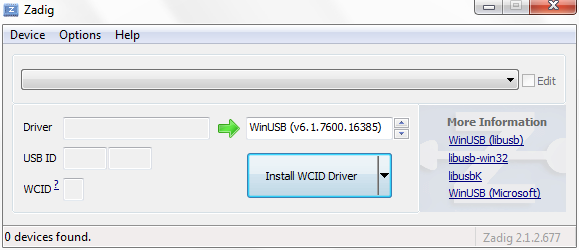
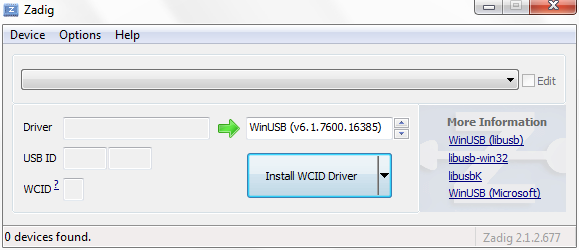
4、选择Options-List All Devices。
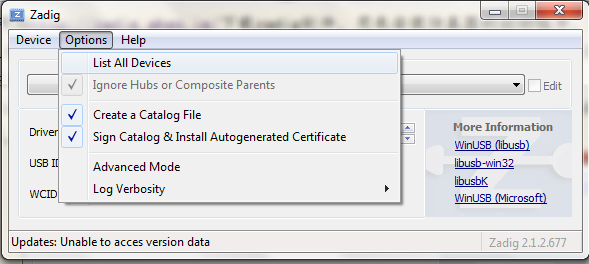
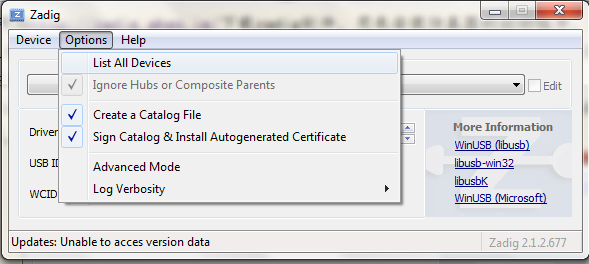
5、在其下拉列表中选择J-Link。
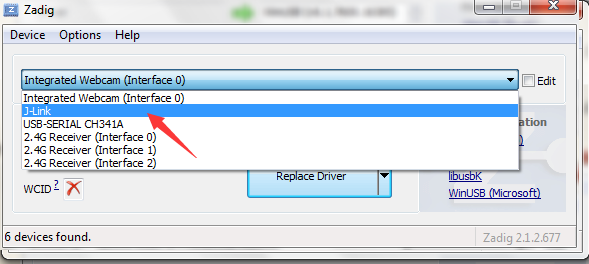
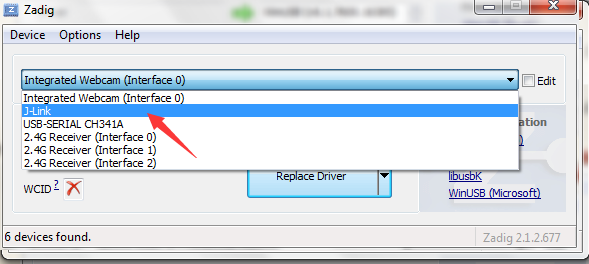
6、选择WinUSB驱动程序,点击Reinstall Driver按钮或Replace Driver按钮,这样便完成了驱动程序的替换。


7、解压缩openOCD软件包,在硬盘上建立openocd文件夹(可写其它的任意名称),拷贝bin和scripts文件夹下面的所有文件到该文件夹。
8、使用Jlink仿真器连接目标板,并给目标板上电。
9、在windows运行中输入cmd,启动控制台程序,并切换至步骤7建立的文件夹。
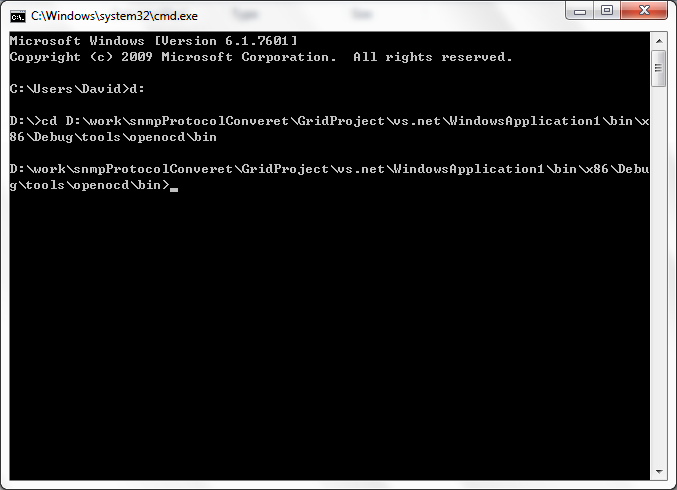
8、使用Jlink仿真器连接目标板,并给目标板上电。
9、在windows运行中输入cmd,启动控制台程序,并切换至步骤7建立的文件夹。
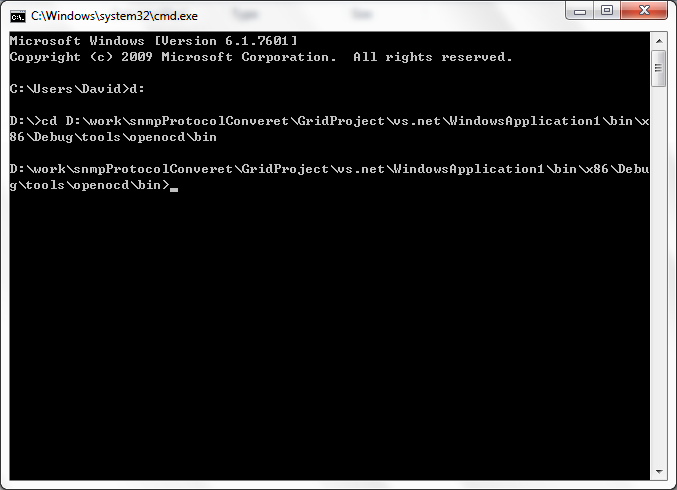
10、 输入命令openocd -f interface/jlink.cfg -f target/k60.cfg,jlink.cfg表示使用jlink仿真器,k60.cfg表示下载k60系列MCU。
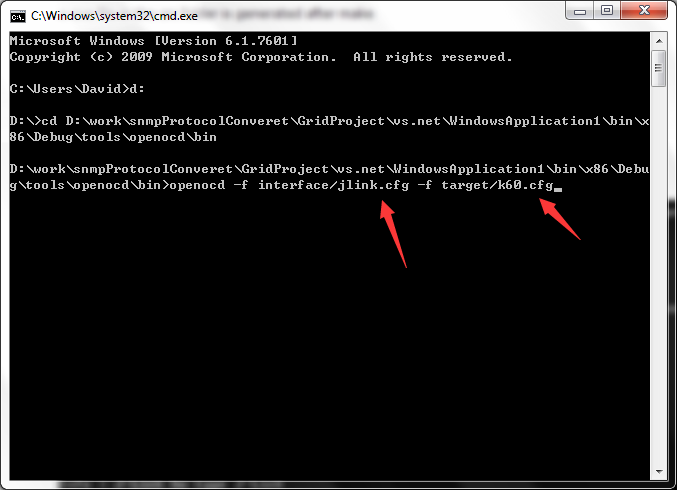
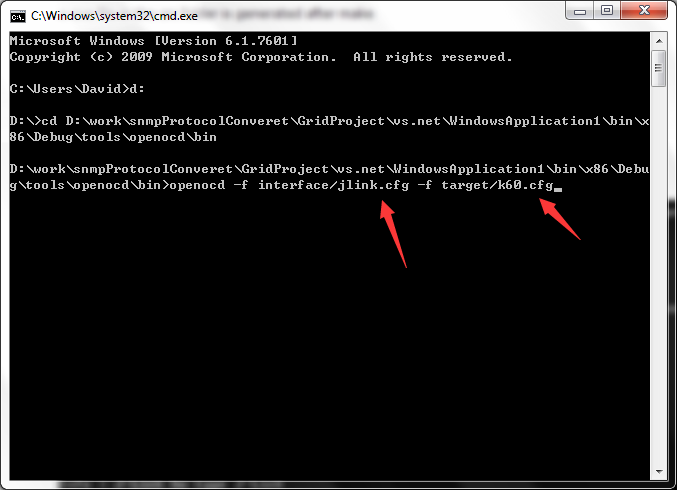
11、出现下列界面表示连接成功。
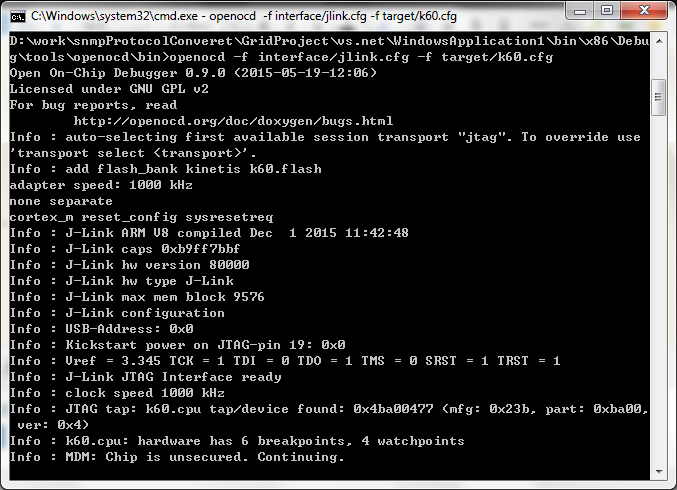
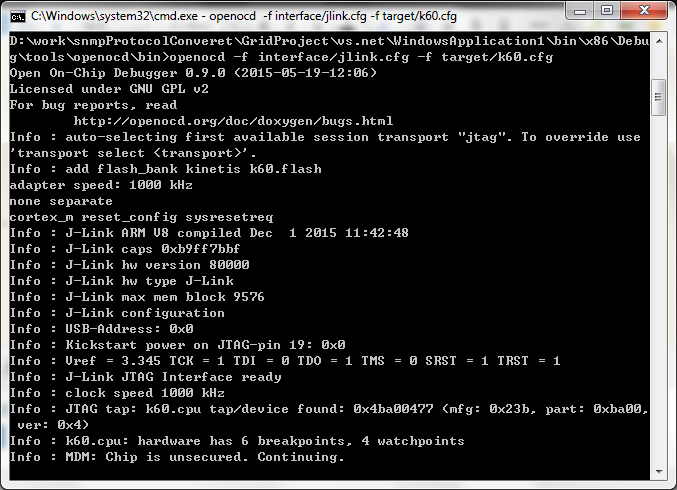























 484
484

 被折叠的 条评论
为什么被折叠?
被折叠的 条评论
为什么被折叠?










